如何解决Windows无法验证发行者阻止软件问题
电脑是现在最常用的工具之一,有些用户遇到了Windows无法验证发行者阻止软件问题,不知道如何解决,接下来小编就给大家介绍一下具体的操作步骤。
具体如下:
1. 首先第一步根据下图所示,找到并双击【控制面板】图标。

2. 第二步在弹出的窗口中,根据下图箭头所指,点击【Internet选项】。
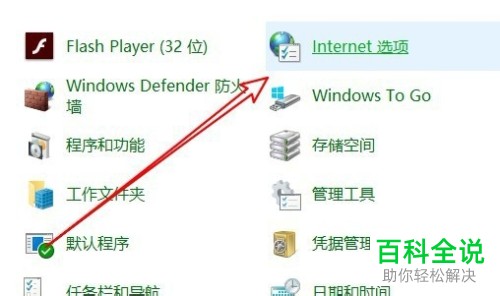
3. 第三步打开【Internet属性】窗口后,根据下图箭头所指,点击【安全】选项。
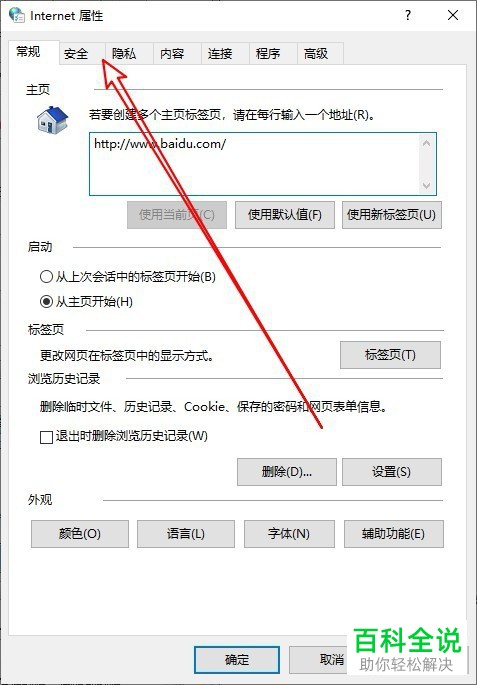
4. 第四步在【安全】页面中,根据下图箭头所指,点击【自定义级别】选项。
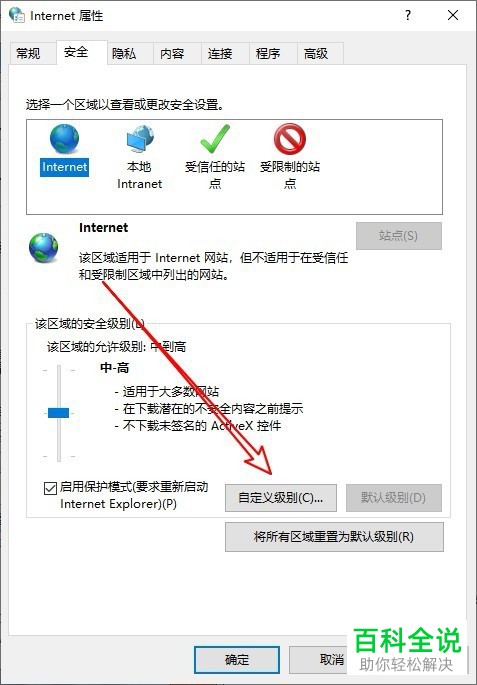
5. 第五步打开【安全设置】窗口后,根据下图箭头所指,将【下载未签名的ActiveX控件(不安全)】设置为【启用】,接着点击【确定】选项。
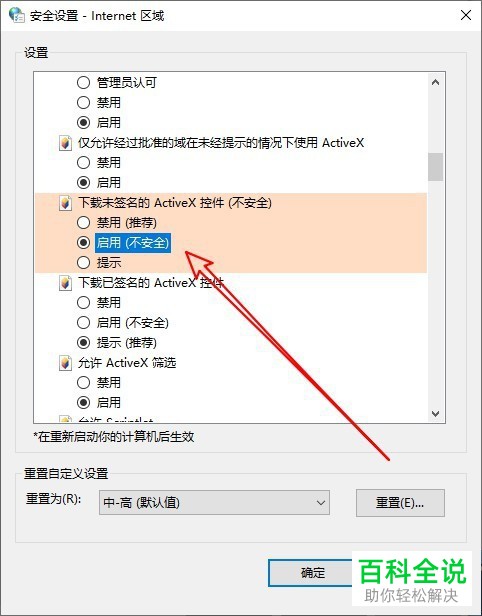
6. 第六步在弹出的警告窗口中,根据下图箭头所指,点击【是】选项。
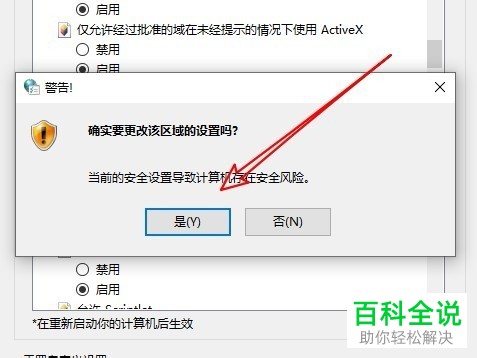
7. 第七步退回【Internet属性】窗口,根据下图箭头所指,点击【高级】选项。
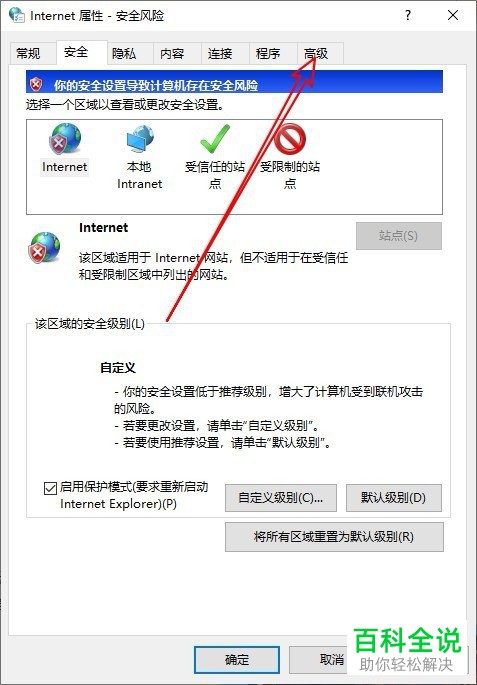
8. 最后在【高级】页面中,根据下图箭头所指,找到并勾选【允许运行或安装软件,即使签名无效】,接着点击【确定】选项即可。
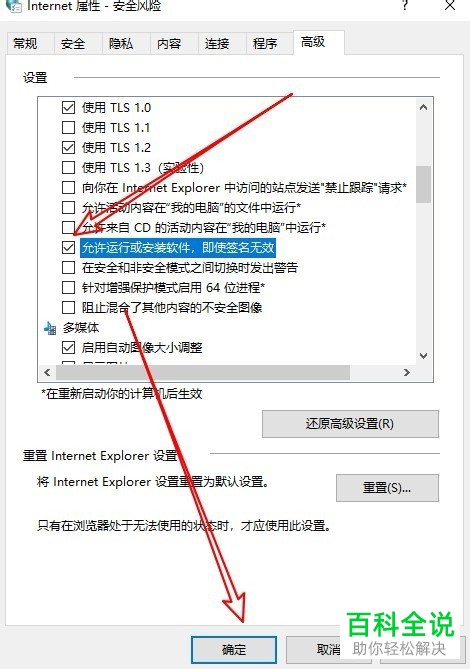
以上就是如何解决Windows无法验证发行者阻止软件问题的方法。
赞 (0)

